Cara Nonaktifkan Tab File Explorer di Windows 11
Windows 11 2022 build 22621.675 membawa perombakan kecil dan membawa fitur baru File Explorer ke PC Windows. File Explorer baru ini memungkinkan anda untuk melihat folder dan lokasi drive pada Tab yang berbeda di File Explorer, seperti anda membuka tab browser di internet. Jadi, anda dapat menggunakan fitur Tab File Explorer di Windows 11 ini jika anda ingin membuka banyak folder untuk dapat mengakses filenya. Jika karena alasan tertentu anda ingin menonaktifkan fitur Tab File Explorer di Windows 11, maka anda dapat terus membaca artikel ini.
Cara Nonaktifkan Tab File Explorer di Windows 11
Untuk menonaktifkan Tab di File Explorer, kita akan menggunakan tool open-source dari GitHub yang bernama ViveTool, karena tidak ada pengaturan khusus yang ditawarkan oleh Microsoft untuk menonaktifkan Tab Explorer. ViveTool adalah utilitas berbasis command line yang sering digunakan untuk mendapatkan fitur eksperimental di Windows. Inilah cara yang dapat anda gunakan untuk menyingkirkan Tab File Explorer di Windows 11.
- Buka halaman resmi aplikasi ViveTool di Github.
- Anda akan menemukan versi terbaru ViveTool (v0.3.2). Klik aplikasi ViVeTool-v0.3.2.zip untuk mendownloadnya.
- Kemudian ekstrak di File Explorer untuk mendapatkan file ViVeTool.exe dan klik dobel padanya untuk menginstallnya.
- Karena aplikasi berasal dari publisher yang tidak dikenal, maka Windows akan mengkonfirmasi apakah anda ingin menjalankan aplikasi ini. Klik Run anyway untuk melanjutkan.
- Sekarang, tekan tombol Win + R, kemudian ketik cmd dan tekan Enter untuk membuka Command Prompt dengan hak administrator.
- Di jendela Command Prompt, masukan perintah cd <path> dan tekan Enter. Dimana <path> adalah tempat anda menyimpan file aplikasi ViveTool yang diekstrak. Anda dapat melihat contoh dibawah ini.
- Kemudian masukan perintah berikut ini satu per satu sambil menekan Enter.
- Setelah berhasil dijalankan, tutup jendela Command Prompt dan restart komputer anda.



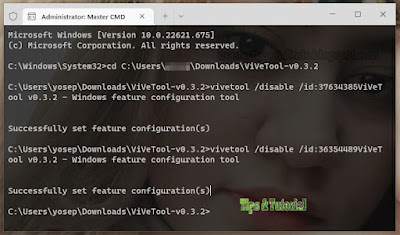

Post a Comment for "Cara Nonaktifkan Tab File Explorer di Windows 11"